Trong thời đại số hóa hiện nay, khả năng quản lý nhiều tác vụ cùng lúc (multitasking) một cách hiệu quả là chìa khóa để đạt được năng suất tối ưu. Hiểu được điều này, Apple đã phát triển một giải pháp sáng tạo nhằm giúp người dùng “tạm dừng” suy nghĩ, ghi lại những ý tưởng đang dang dở và dễ dàng quay lại tiếp tục công việc sau đó. Phím tắt mang tên “Hold That Thought” chính là câu trả lời.
Phím tắt “Hold That Thought”, dù thoạt nghe có vẻ đơn giản, thực chất là một công cụ thay đổi cuộc chơi đối với bất kỳ ai đang sử dụng iPhone, iPad hay Mac. Nó được ra mắt như một phần trong nỗ lực không ngừng của Apple nhằm nâng cao tính hữu dụng và khả năng tiếp cận các thiết bị của mình cho người dùng phổ thông. Đối với nhiều người, đặc biệt là những người thường xuyên phải chuyển đổi giữa các công việc, phím tắt này đã trở thành một trợ thủ đắc lực không thể thiếu.
“Hold That Thought” Là Gì và Hoạt Động Như Thế Nào?
Nguyên lý hoạt động của “Hold That Thought” vô cùng đơn giản nhưng lại cực kỳ thông minh. Khi được kích hoạt, phím tắt này sẽ tự động chụp một ảnh màn hình (screenshot) của nội dung bạn đang xem hoặc làm việc, đồng thời thu thập thông tin về bất kỳ sự kiện lịch nào sắp diễn ra trong vòng một giờ tới và toàn bộ nội dung hiện có trong Clipboard (bộ nhớ tạm).
Cơ Chế Ghi Nhớ Thông Minh
Ngoài việc chụp ảnh màn hình và thu thập dữ liệu lịch/clipboard, nếu bạn đang sử dụng Mac, phím tắt còn có khả năng chụp lại trang web hiện đang mở trong Safari. Sau đó, nó sẽ yêu cầu bạn nhập thêm một số thông tin vào hai ô văn bản. Ô thứ nhất hỏi “Bạn đang làm gì?” (What are you doing?), và ô thứ hai hỏi “Bạn sắp làm gì?” (What were you about to do?). Cuối cùng, phím tắt sẽ hỏi quyền lưu trữ những thông tin này vào ứng dụng Ghi chú (Notes) của bạn. Để đảm bảo mọi dữ liệu được lưu lại, bạn cần cấp quyền truy cập bằng cách chọn “Cho phép một lần” (Allow Once) hoặc “Luôn cho phép” (Always Allow), nếu không “ý nghĩ” của bạn sẽ bị xóa.
Quy Trình Sử Dụng Đơn Giản: Capture và Recall
Khi kích hoạt phím tắt “Hold That Thought”, bạn sẽ có hai lựa chọn chính: Capture (Ghi lại) hoặc Recall (Thu hồi).
- Chọn Capture sẽ cho phép bạn ghi lại một ý nghĩ và lưu trữ nó để sử dụng sau này.
- Chọn Recall sẽ mở trực tiếp ghi chú nơi các ý nghĩ của bạn được lưu trữ.
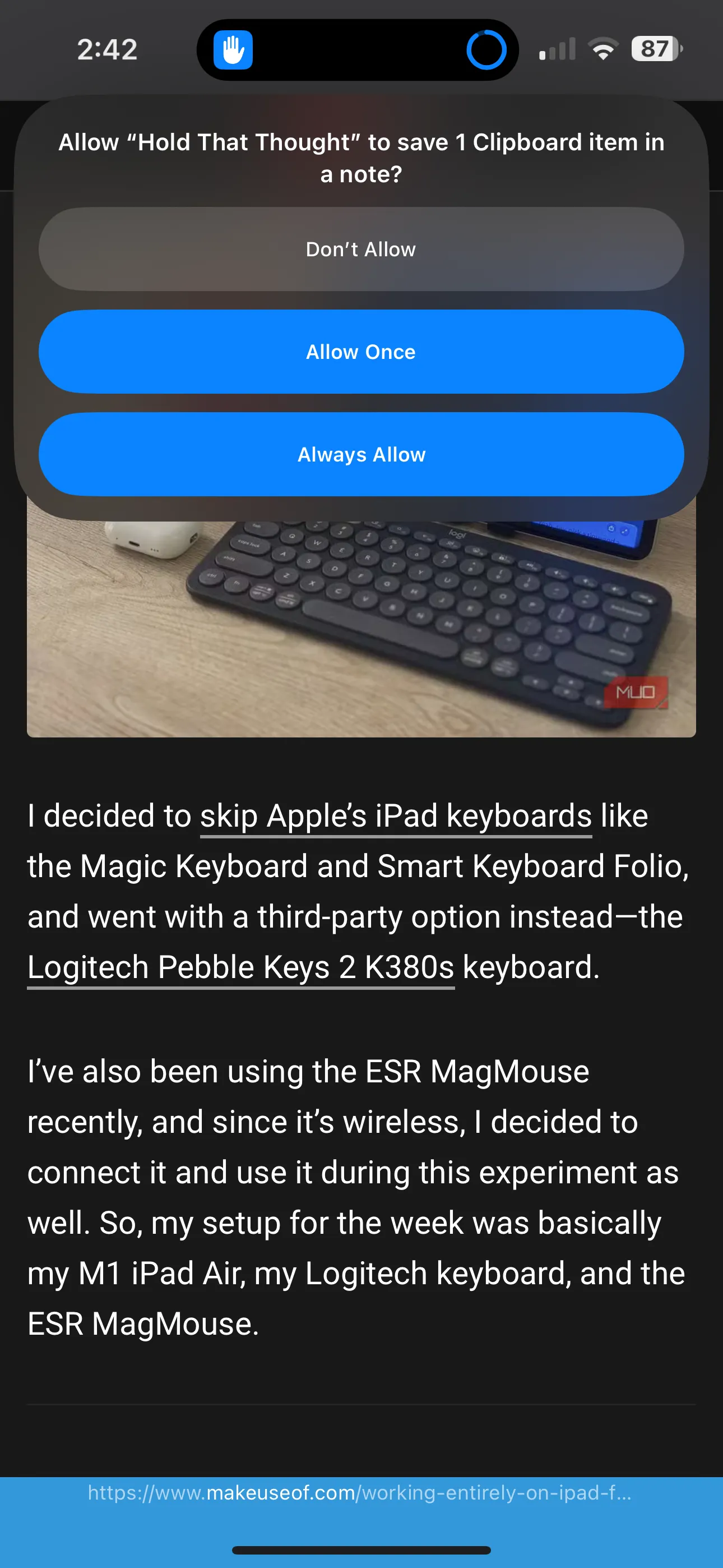 Phím tắt Hold That Thought trên iPhone yêu cầu quyền truy cập để lưu ghi chú vào ứng dụng Notes.
Phím tắt Hold That Thought trên iPhone yêu cầu quyền truy cập để lưu ghi chú vào ứng dụng Notes.
Một khi các thông tin đã được điền đầy đủ, toàn bộ dữ liệu sẽ được lưu trữ gọn gàng trong ứng dụng Ghi chú của bạn. Đến khi bạn sẵn sàng tiếp tục công việc đang dang dở, chỉ cần kích hoạt lại phím tắt và chọn “Recall” để được đưa thẳng đến ghi chú chứa chi tiết bạn đã nhập trước đó.
Chuyển Đổi Tác Vụ Dễ Dàng Hơn Bao Giờ Hết
Một phần quan trọng của việc đa nhiệm hiệu quả là khả năng chuyển từ tác vụ này sang tác vụ khác một cách nhanh chóng và liền mạch. Tuy nhiên, khi bạn có quá nhiều việc cần giải quyết, việc này không phải lúc nào cũng dễ dàng. “Hold That Thought” giúp việc tạm dừng và tiếp tục công việc trở nên thuận tiện hơn rất nhiều.
Khi cần chuyển trọng tâm công việc, người dùng có thể dễ dàng kích hoạt phím tắt này. Ví dụ, trên iPhone 15 Pro Max, bạn có thể sử dụng Nút Tác Vụ (Action Button) để kích hoạt nhanh chóng, hoặc đơn giản hơn là ra lệnh bằng giọng nói “Hey Siri, hold that thought”. Sau đó, bạn chỉ cần điền thông tin về việc mình đang làm và việc cần làm tiếp theo. Quy trình này diễn ra nhanh chóng, đơn giản và giúp bạn ghi lại suy nghĩ mà không cần lo lắng liệu mình có nhớ được ý định ban đầu hay không.
Phím tắt “Hold That Thought” có thể được tải trực tiếp từ iCloud và sẽ tự động thêm vào ứng dụng Phím tắt trên thiết bị của bạn. Để thiết lập và sử dụng hiệu quả, bạn cần có một chút kiến thức cơ bản về cách sử dụng Phím tắt trên iPhone, và quy trình tương tự cũng áp dụng cho iPad hoặc Mac.
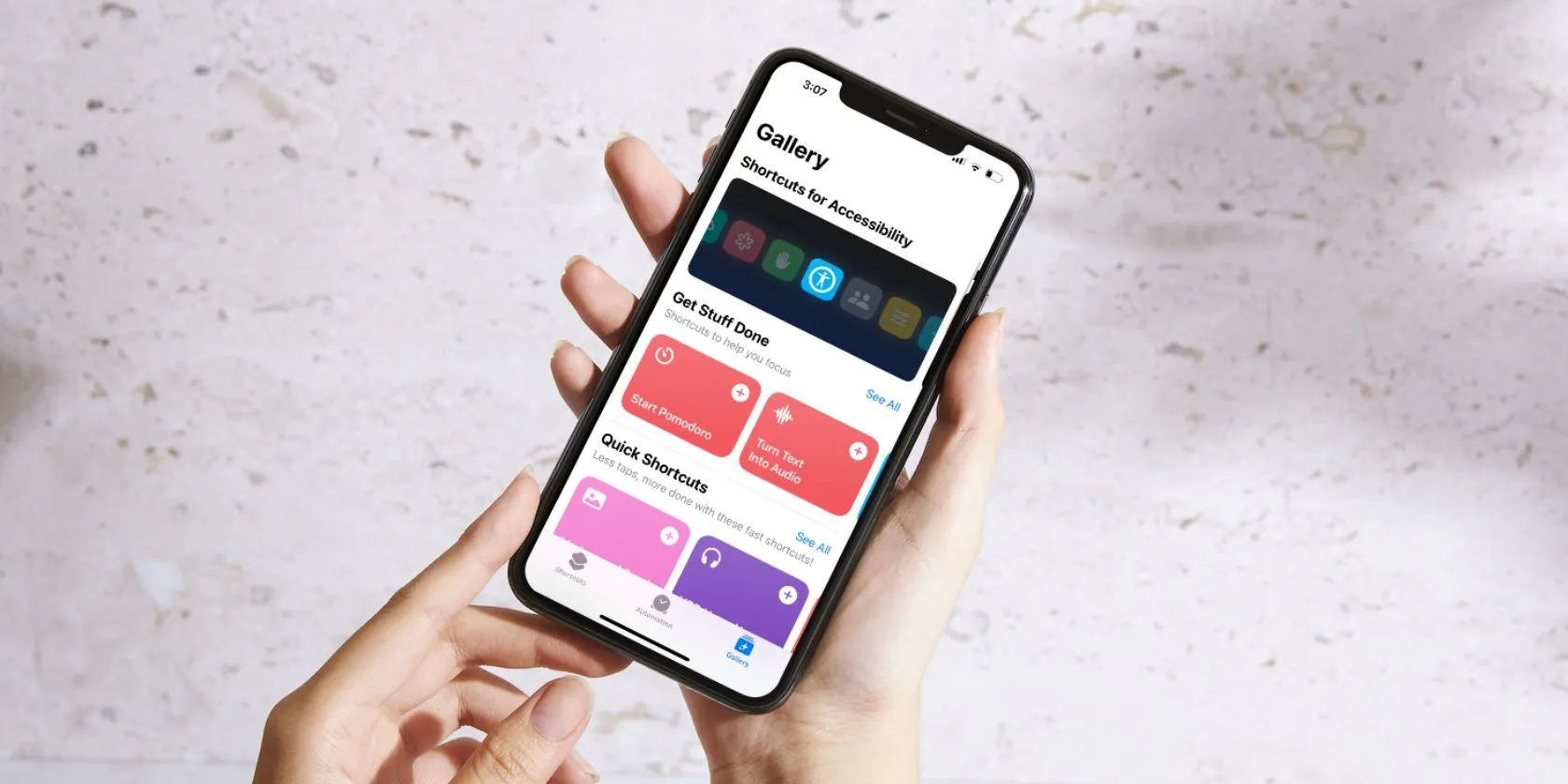 Giao diện ứng dụng Phím tắt trên iPhone hiển thị danh sách các phím tắt đã cài đặt.
Giao diện ứng dụng Phím tắt trên iPhone hiển thị danh sách các phím tắt đã cài đặt.
Những Điểm Cần Cải Thiện Trên “Hold That Thought”
Mặc dù tính năng của “Hold That Thought” rất hữu ích, nhưng vẫn còn những khía cạnh có thể được cải thiện để tối ưu hóa trải nghiệm người dùng.
Tổ Chức Thông Tin Trong Notes
Cách hệ thống tổ chức các “ý nghĩ” của bạn trong ứng dụng Ghi chú còn khá sơ sài. Về cơ bản, nó chỉ đổ tất cả thông tin vào một tập tin ghi chú lớn, bắt đầu bằng ngày và các thông tin khác về thời điểm bạn ghi lại ý nghĩ đầu tiên. Từ đó, các “ý nghĩ” khác tiếp nối dưới dạng văn bản thuần túy, không có cách nào thực sự để phân biệt giữa từng ghi chú ngoài một đường gạch ngang ngắn. Dù sau một thời gian sử dụng bạn có thể quen, nhưng sẽ tốt hơn nếu có thêm các đường phân chia hoặc định dạng khác giúp người dùng mới dễ dàng nắm bắt hơn. Việc thiếu hệ thống phân chia rõ ràng này có thể dẫn đến một danh sách dài cần phải sắp xếp nếu bạn ghi lại nhiều ý nghĩ trong ngày.
Hạn Chế Khi Thu Hồi Thông Tin (Recall)
Một điểm hạn chế khác là khi sử dụng chức năng “Recall”, bạn không thể chọn một ghi chú cụ thể để thu hồi. Điều này buộc bạn phải xem qua toàn bộ danh sách mỗi khi muốn tiếp tục một công việc nào đó. Hơn nữa, nếu bạn đang sử dụng iPhone và iPad hoặc Mac cùng lúc, bất kỳ nội dung nào được lưu trong clipboard trên các thiết bị đang hoạt động của bạn cũng sẽ được bao gồm trong các “ý nghĩ” bạn ghi lại bằng “Hold That Thought”, điều này có thể dễ dàng dẫn đến việc bao gồm những thông tin không cần thiết.
Nếu “Hold That Thought” có thể tạo ra một ghi chú trung tâm liên kết đến từng “ý nghĩ” riêng lẻ mà bạn ghi lại, giống như cách bạn có thể thêm các liên kết sâu (deep links) đến các ghi chú khác trên iPhone, thì trải nghiệm sẽ được nâng cao đáng kể. Mặc dù đây có thể là một yêu cầu kỹ thuật phức tạp, nhưng nó sẽ giúp người dùng tìm kiếm và truy cập thông tin hiệu quả hơn rất nhiều.
Giá Trị “Hold That Thought” Mang Lại Cho Quy Trình Làm Việc
Khả năng dễ dàng ghi lại những gì tôi đang làm và những gì tôi cần làm tiếp theo đã chứng tỏ là một bổ sung thiết yếu cho quy trình làm việc hàng ngày của tôi. Nó giúp việc chuyển đổi giữa chỉnh sửa, viết và nảy ra những ý tưởng mới trở nên đơn giản hơn nhiều. Giờ đây, nếu tôi đang đọc một bài báo và nó gợi cho tôi một ý tưởng mới, tôi có thể kích hoạt phím tắt, ghi lại những gì mình đang làm vào thời điểm đó, và sau đó ghi chú lại ý tưởng để phát triển nó chi tiết hơn sau này.
“Hold That Thought” chỉ là một trong số rất nhiều Phím tắt iOS tuyệt vời mà bạn nên tận dụng. Đây là một bổ sung mới nhất vào kho công cụ ngày càng mở rộng mà Apple cung cấp để người dùng thỏa sức khám phá và tối ưu hóa trải nghiệm sử dụng thiết bị của mình.
Bạn đã thử phím tắt “Hold That Thought” chưa? Hãy chia sẻ trải nghiệm và cách bạn áp dụng nó vào quy trình làm việc của mình trong phần bình luận bên dưới nhé!